출처: 한국엡손(2018년 5월 11일)
제목: 엡손, 가성비 높은 복합기 '워크포스 WF-2861' 출시

요약: 한국엡손은 스타트업 및 SOHO 사업자를 위한 잉크젯 복합기인 ‘워크포스 WF-2861’을 출시했다. 인쇄와 스캔, 복사, 팩스, ADF(자동급지) 등의 기능을 지원한다. 4가지(검정, 파랑, 빨강, 노랑) 잉크 카트리지를 컬러별로 따로 교체할 수 있어 경제성을 높였다. 검정 잉크는 보존성이 높은 안료 성분, 컬러 잉크는 색상 표현이 우수한 염료 성분이다. 1분당 흑백 33ppm, 컬러 20ppm의 최대 출력 속도를 발휘하며, 컬러 LCD 패널, 와이파이, 구글 클라우드 프린트 등의 부가기능도 지원한다.
구형이나 보급형 잉크젯 프린터 중에는 컬러 잉크(파랑, 빨강, 노랑)가 하나의 카트리지에 담겨있는 경우가 대부분이다. 이 때문에 3색 중 한가지 잉크만 다 떨어져도 카트리지 전체를 교체 해야 했다. 이는 당연히 비용 면에서 불리하다. 때문에 엡손 워크포스 WF-2861와 같은 최신 제품은 컬러 별 분리형 카트리지를 적용, 잉크가 다 떨어진 카트리지만 교체할 수 있게 되어있다.
그리고 전통적인 잉크젯 프린터는 모든 잉크가 염료 성분인 경우가 많았지만, 최근에는 검정 잉크에 안료 성분을 적용하는 경우가 늘고 있다. 안료는 수분에 강하기 때문에 인쇄물에 물을 흘리거나 습기가 많은 환경에 장기간 노출되어도 글자가 거의 번지지 않는 것이 장점이다. 때문에 보존성이 중요한 문서 출력용으로 적합하다.
다만, 안료는 다른 색과 잘 섞이지 않아 염료 성분 잉크에 비해 다양한 컬러를 표현하는 데는 적합하지 않다. 때문에 최근에는 엡손 WF-2861과 같이 검정 잉크는 안료, 컬러 잉크는 염료 성분으로 구성한 프린터가 다수 나오고 있다. 이런 제품은 문서와 사진 양쪽 모두 포기할 수 없는 사용자에게 적합하다. 물론, 텍스트 문서가 아닌 사진 출력 기능을 특히 중시하는 사용자라면 검정 잉크까지 모두 염료 성분인 프린터를 선택하는 것이 만족도가 높을 것이다.
프린터 결과물 출력 속도의 경우, 경우에 따라 ppm 단위와 ipm 단위를 혼용하고 있다. 둘 다 1분당 몇 장을 출력할 수 있는지를 나타내는 것인데, ppm은 제조사의 자의적인 기준에 따른 최대 출력 속도이고, ipm은 국제 표준 규격에서 정한 기준의 문서를 출력할 때 걸리는 속도를 나타낸 것이다. 쉽게 말하면 ppm은 문서 품질에 상관 없이 뽑을 수 있는 최대 속도, ipm은 평균적인 품질의 문서를 뽑을 때 발휘되는 실질적인 속도라 할 수 있다.
따라서 잉크젯 제품의 경우는 ppm 보다는 ipm에 더 주목하는 것이 좋다. 엡손 WF-2861의 경우, ppm 기준으로는 흑백 33ppm, 컬러 20ppm의 속도를 내지만, ipm 기준으로는 이보다 느린 흑백 14ipm, 컬러 7.5ipm의 속도를 내니 참고하자. 14ipm, 7.5ipm도 잉크젯 제품으로선 그리 나쁘지 않은 속도다. 참고로, 잉크젯이 아닌 레이저 프린터의 경우는 대부분 ppm 만으로 출력 속도를 표기한다. 레이저는 잉크젯과 달리, 출력 품질의 차이에 따른 속도의 변화가 거의 없기 때문이다.
집 밖에서도 원격 출력이 가능할까?
워크포스 WF-2861의 전면 LCD는 터치 기능을 지원하며, 와이파이를 통한 프린터 공유나 스마트폰 콘텐츠의 무선 출력 등을 할 수 있다. 다만, 이러한 프린터 공유나 무선 출력은 기본적으로 해당 프린터와 단말기(PC, 스마트폰 등)이 같은 공유기에 접속한 상태에서만 할 수 있다. 만약 멀리 떨어진 곳에서 원격 출력을 하고자 한다면 구글 클라우드 프린트 기능을 이용하면 된다. 구글 클라우드 프린트 서비스에 해당 프린터를 등록하면 인터넷이 되는 곳이라면 어디서나 출력이 가능하므로 편리하다. 다만, 이 경우엔 네트워크 상태에 따라 데이터 전송 및 출력에 이르기까지 수 분 정도의 시간이 걸릴 수도 있다는 것을 알아 두자.
-
- 좋아요
- 0개
-
- 슬퍼요
- 0개
-
- 화나요
- 0개

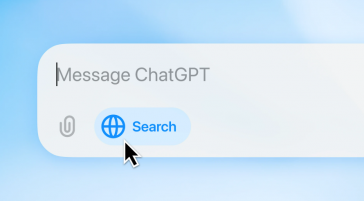

댓글 0